Stel in wat er gebeurt als je het laptopdeksel sluit met PowerCFG
Er zijn man-laptopgebruikers die de klep wel willen sluiten maar niet willen dat de laptop in de slaapstand komt. Windows 10 is gebouwd om te reageren op het sluiten van het deksel door de computer in de slaapstand te zetten. Dit spaart de batterij en het werk kan worden hervat zodra u uw deksel dichtdoet. Gebruikers willen echter programma's op de achtergrond blijven uitvoeren, maar omdat het scherm veel batterij verbruikt, willen ze dat het uit staat. Een manier om dit te doen is door het display te dimmen of deze instelling uit te schakelen.
Powercfg is een handig hulpprogramma als u de energie-instelling snel over het profiel moet wijzigen zonder de interface te openen. Als je thuis meerdere computers hebt en op elke computer de instellingen moet wijzigen, is dit zeker handig. Dit bericht laat zien hoe je kunt instellen wat er gebeurt als je het laptopdeksel sluit met powercfg in Windows 10 .
Lezen(Read) : Kies wat het sluiten van de laptopklep doet: afsluiten, sluimerstand, slaapstand, niets(Choose what closing the laptop lid does: Shutdown, Hibernate, Sleep, Nothing) .
Stel(Set) in wat er gebeurt als je het laptopdeksel sluit met PowerCFG
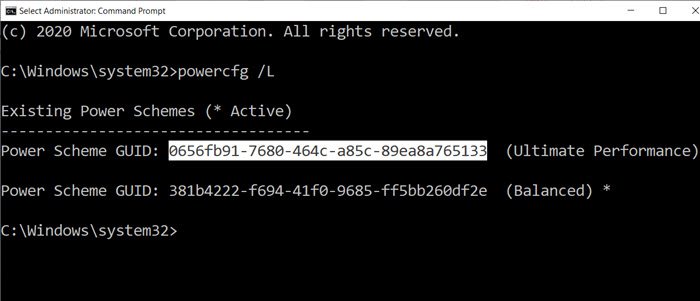
De eerste stap in deze methode is om erachter te komen hoeveel energiebeheerschema's u op de computer hebt en vervolgens de instelling voor elk ervan te wijzigen. Acties voor het sluiten(Close) van het deksel bieden vier methoden: Niets, Slaapstand(Sleep) , Slaapstand(Hibernate) en Afsluiten(Shutdown) .
Open de opdrachtprompt(Command Prompt) met beheerdersrechten en typ vervolgens de opdracht powercfg /L om alle plannen te bekijken.
Het toont een lijst met GUID(GUIDs) 's samen met machtsnamen. Zorg(Make) ervoor dat u de GUID noteert waarvoor u wilt wijzigen. Een asterisk markeert het actieve of het huidige plan.
Aangezien laptops op batterij en directe stroom werken, moet u wijzigingen aanbrengen voor beide of ten minste één op basis van uw vereisten.
We zullen twee opties gebruiken met het powercfg-commando:
- -set ac -waarde-index
- -set dc -waarde-index
AC betekent wanneer de laptop is aangesloten en DC betekent wanneer deze op de batterij werkt.
powercfg -setdcvalueindex <GUID> 4f971e89-eebd-4455-a8de-9e59040e7347 5ca83367-6e45-459f-a27b-476b1d01c936 <LIDValue> powercfg -setacvalueindex <GUID> 4f971e89-eebd-4455-a8de-9e59040e7347 5ca83367-6e45-459f-a27b-476b1d01c936 <LIDValue>
Waar GUID van de bovenstaande opdracht is en LIDValue 01,2,3 en 4 kan zijn.
- 0 = Niets
- 1= Slaap
- 2= Slaapstand
- 3= Afsluiten
Het is belangrijk op te merken dat GUID van computer naar computer kan veranderen, en het is altijd een goed idee om de exacte GUID te achterhalen en vervolgens de wijziging aan te brengen. Als u het vaak moet wijzigen, maakt u een batchbestand en voert u het naar behoefte uit.
Ik hoop dat het bericht gemakkelijk te volgen was en dat je nu de actie kunt wijzigen wanneer je het laptopdeksel sluit met powercfg in Windows 11/10 .
Lees volgende(Read next) : Hoe u de actie Laptop Lid Open(change Laptop Lid Open Action) in Windows 11/10 kunt wijzigen.
Related posts
Stel Monitor Time-out in met de PowerCFG-opdrachtregel in Windows 10
Wijzig multimedia-instellingen met behulp van de PowerCFG-tool in Windows 11/10
Verander de stroomstatus van de processor wanneer op de batterij met PowerCFG
Wijzig de energiebesparende modus van de draadloze adapter met PowerCFG
Schakel Wachtwoord vragen op scherm uit met PowerCFG
Windows-pc slaapt niet; Slaapmodus werkt niet in Windows 11/10
Tabblad Energiebeheer ontbreekt in Apparaatbeheer op Windows 11/10
Problemen met het leeglopen van de batterij oplossen in Windows 11/10
Het type wisselstroomadapter kan niet worden bepaald in Dell
Wijzig de Power-configuratie voor prestaties met PowerCFG
Hoe de actie van het openen van laptopdeksel in Windows 11/10 te veranderen
Moet ik de Windows-pc 's nachts in slaapstand, sluimerstand of afsluiten?
Beveiligingsinformatie-updates uitschakelen bij gebruik op batterijstroom
Microsoft Power Automate Desktop gebruiken om een UI-workflow te maken
Batterijbesparing in- of uitschakelen in Windows 11/10
Activeer hardwareversnelling in VLC Media Player om de batterij te sparen
Wat is moderne stand-by? Ontdek of uw Windows-pc dit ondersteunt
Een energiebeheerschema verwijderen in Windows 11/10
MiniTool Power Data Recovery Free herstelt gegevens van beschadigde partities
Wijzig de slaaptime-out met de PowerCFG-opdrachtregel in Windows 10
